Verjamem, da noben pogovarjan look je bil bolj disktuiran in testiran kot Dodge & Burn look. Dodge & Burn je nič drugega kot osvetlitev in potemnitev. Tukaj ti bom pokazala pred in po. Predhodno celotno obrazno in ročno področje izgleda plosko, po izgleda rahlo poudarjeno tridimenzionalno. Tudi tukaj usmeriš fokus, imaš svetlobni rob (1), in fokus je popolnoma v sredini glave mojega lepega modela (2). Če tega vzamem ven, obraz izgleda zelo ploščato. Ni manj lep, vendar obdelana slika je nekoliko bolj zapomnljiva. To je tisto, kar naredi celotno stvar zanimivo, ne da bi karkoli spremenila na koži ali da potrebujem drugačen slog slike. Ta Dodge & Burn look deluje tukaj na zelo enostavni ravni.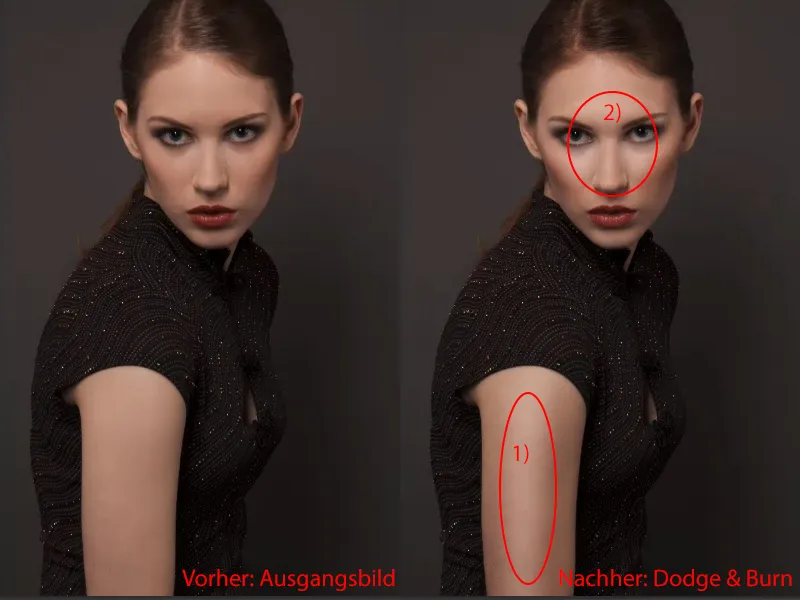
Pot okoliškega tega je ustvariti nevtralno sivo raven, tako da je zapolnjena s 50 % sive barve, nato pa osvetliti in potemniti z orodji Abwedler in Nachbelichter. Obstaja še veliko drugih tehnik, s katerimi lahko dosegate isto.
Tukaj ti bom pokazala smešno metodo, kjer se tudi učiš, kako dešifrirati svojo sliko. Tehnika Dodge & Burn se hitro nauči, vendar kje sploh jo uporabiti? To ti dobro pokaže ta hitro-in-umazano-bodge-in-burn.
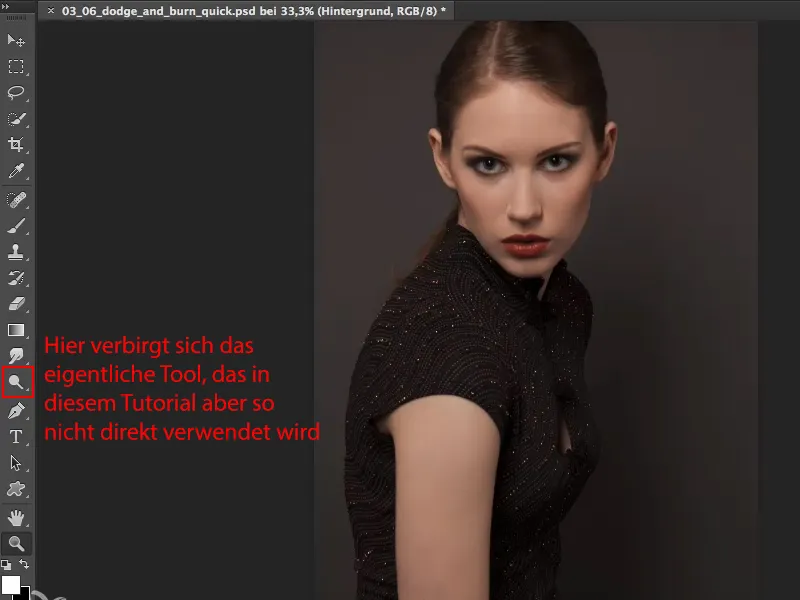
Odpravljam to raven (1) in ustvarim novo, prazno raven (2). To novo, prazno raven (3), točno platno, kot ga imenujem, priporočam predvsem ljudem, ki prvič delajo z Dodge & Burn ali pri katerih s drugimi metodami vedno deluje neenakomerno in ne tako ustrezno na sliki.
Tukaj si vzamem čopič (4). Velikost čopiča malce zmanjšam tukaj (5), odvisno od slike. Približno naj bi bil prav.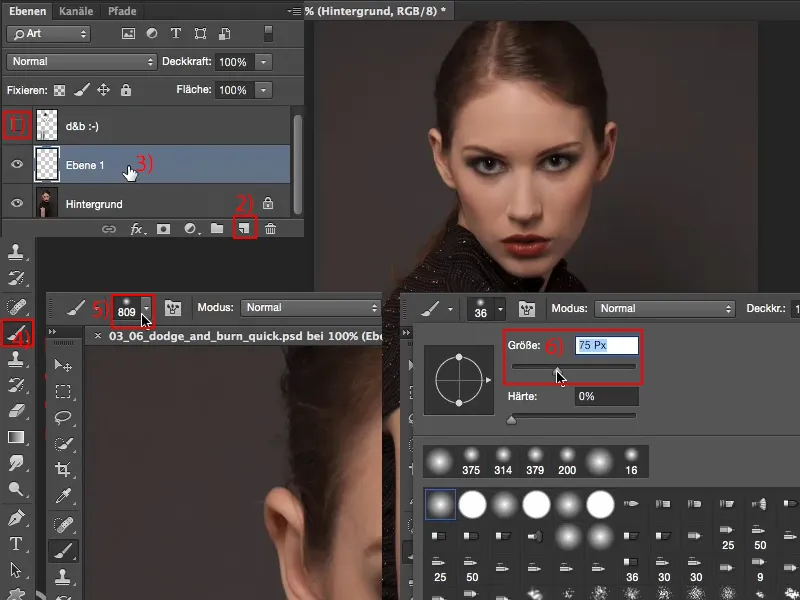
Nato si z črno in belo barvo zamislim, da lahko tukaj na tej prazni plasti svobodno pobarvam in si narišem oznake v sliki: Kje naj naredim Dodge & Burn? (Opozorilo: Če že kaj narišete na sliki, to razveljavite, tako da bo plast spet prazna.)
Ko intenzivno delaš to, se vsaj dve do tri minute spoznavaš s svojo sliko in jo tudi pravilno spoznaš. Kje so pomanjkljivosti? Kje so plusi? Kje moram kaj narediti? Kje moram osvetliti, potemniti? In tako naprej…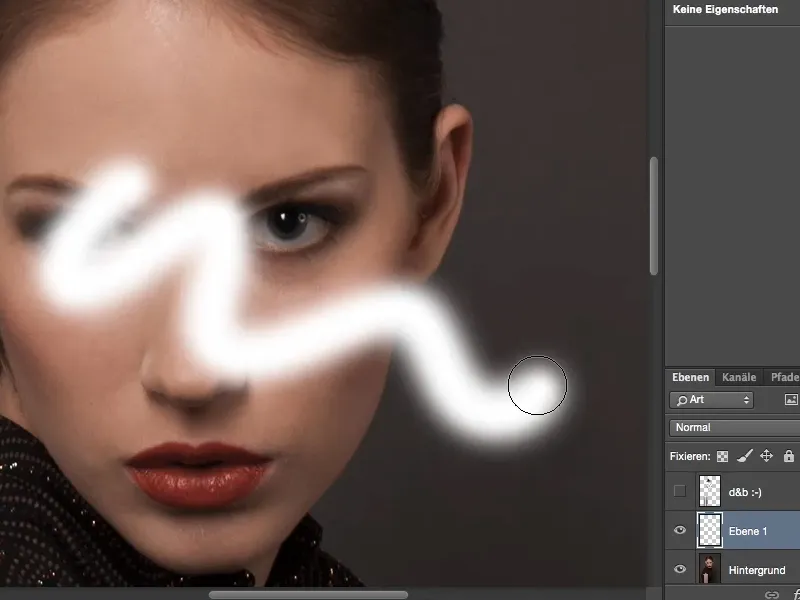
Ko pogledam obraz, opazim: Senčila pod očmi (1). Nos (2) in ustnice (3) bi lahko imele malce sijaja. Brada (4) bi morda lahko bila malce ožja. Tukaj ob strani, ličnice (5), bi se jih dalo malce izraziti. Tule (6) med očmi imam tako temno pikico. Tukaj zgoraj (7) je malce preveč svetlo ali pa bi lahko malce potemnila linijo las. To je tisto, kar sem si sedaj narisala v sliki.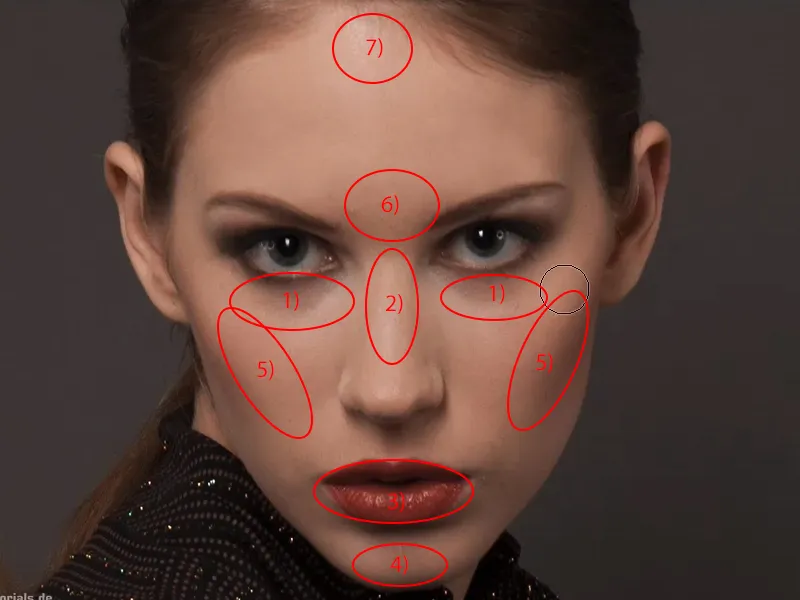
Sedaj si narišem trikotnik. Ta del naj bo osvetljen. Nato bi rada malce osvetlila nos, torej narišem črto. Oči bi lahko bile malce svetlejše, vsaj si tako predstavljam. Sijaj na ustnicah, brez vprašanj. Brado bi rada malce osvetlila, narišem majhen pik tukaj.
Naredim malce večje čopiča. Kot sem rekla, ličnice in sence pod očmi malce popravim. Bele predele bi rada malce osvetlila. Torej z osvetlitvijo v obrazu sem končala. Izgleda že nekoliko "čudno".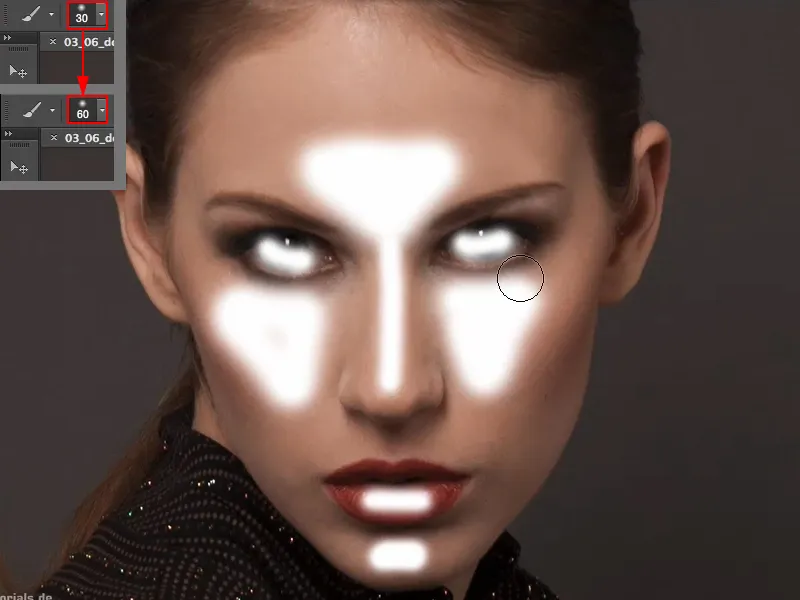
Na roki enako. Tukaj želim imeti nežno svetlobno črto, zato narišem belo črto.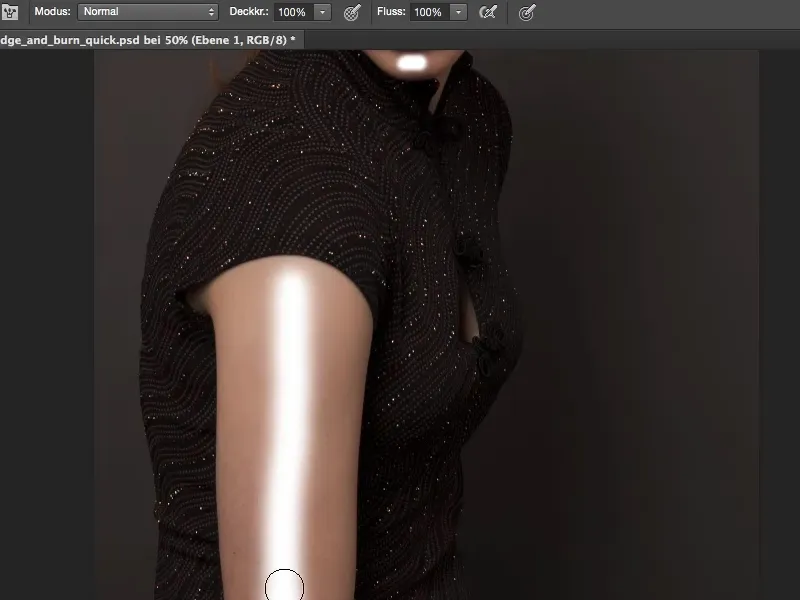
Sedaj preprosto zamenjam barve ozadja in barve ospredja s tipko X ali tukaj s to malo puščico in grem na črno (1). Začasine želim malce potemniti linijo las tam v sredini (2) in tukaj okrog (3) naj bo tudi malce temnejše.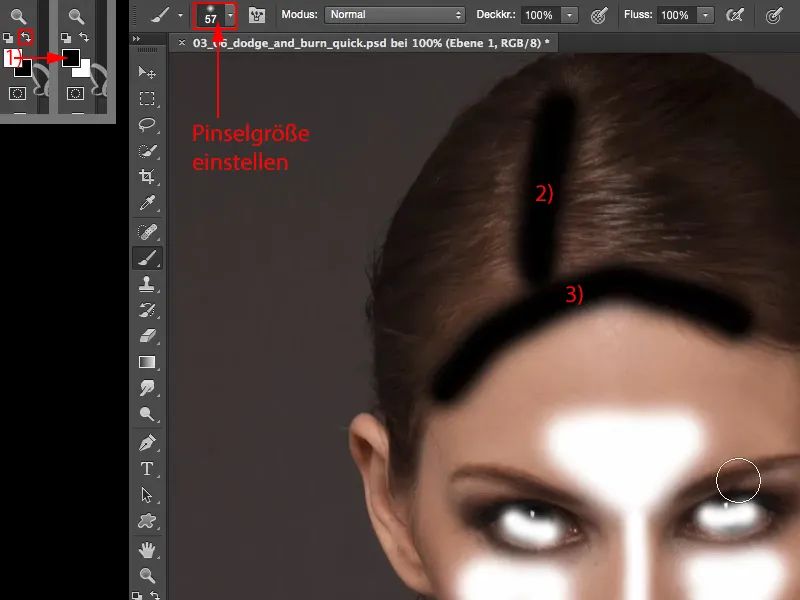
Če bi zdaj potemni naj levo in desno od sijaja na nosu (1, 2), bi nos postajal ožji proti sredi. To pomeni, da bi nos optično postal ožji. Če imam malo širši nos, to naredim tako, ker potem nos optično deluje malo ožje (kar pri tem modelu povsem super najdemo, kot je tukaj).
Rumenico (3, 4) naj postane temnejše, torej narišem dve črni črti, tako da si to že enkrat zapomnim za pozneje. Spodaj nosom (5) bi morda lahko postavila še malce temnejše.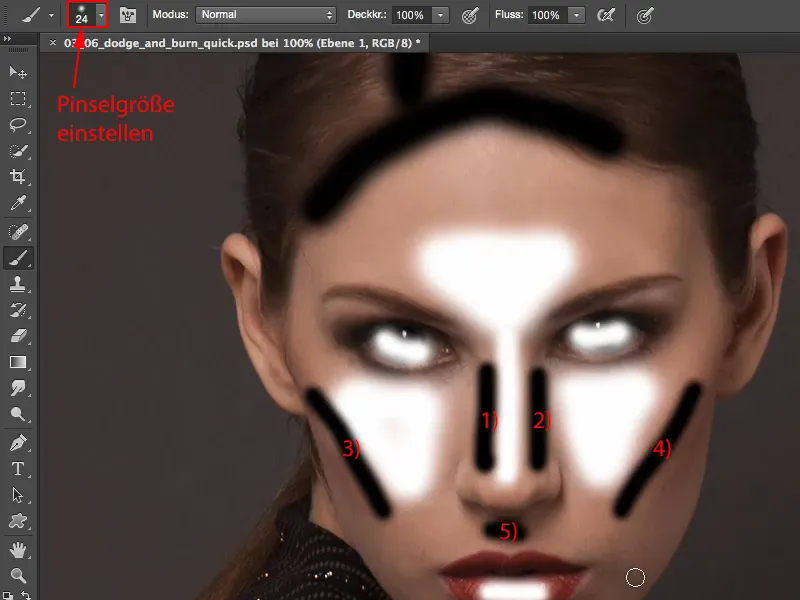
Potem se oddaljim od tu. Na roki imam še ta svetel rob. Sedaj si narišem še dve črni črti navzdol.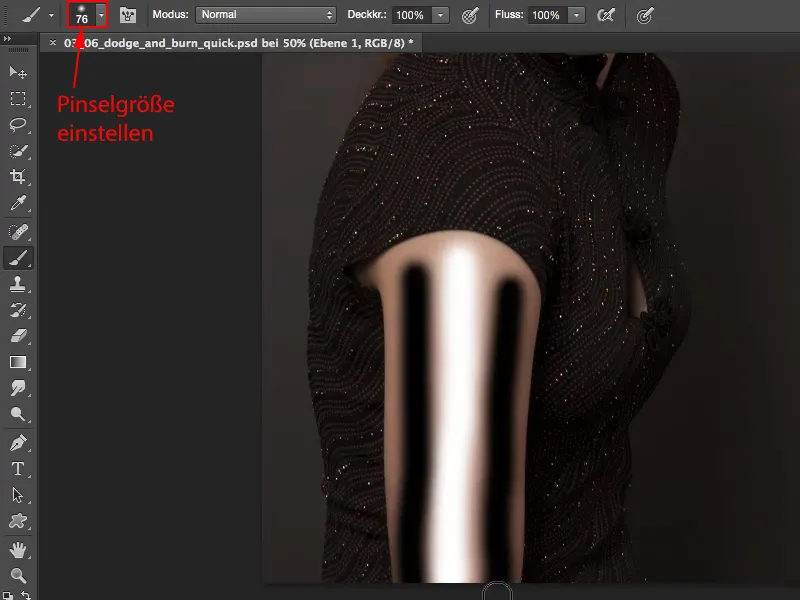
Zdaj sem ustvaril takšen načrt, ki mi omogoča vedno usmerjanje, ko to počnem po knjigi.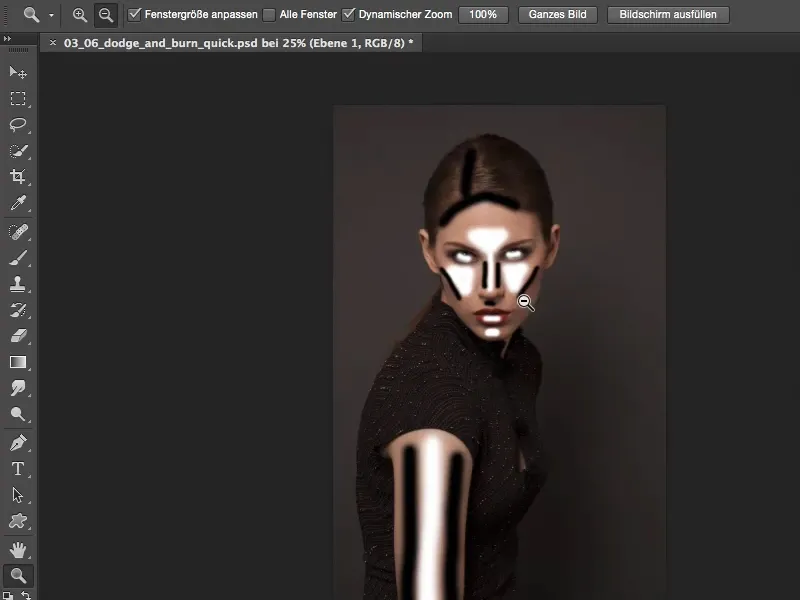
Ko tega ne počnem po knjigi, obstaja super preprost trik: Samo grem na Nivo> Pametni objekti> Pretvori v pametni objekt. Sedaj imam ta pametni objekt …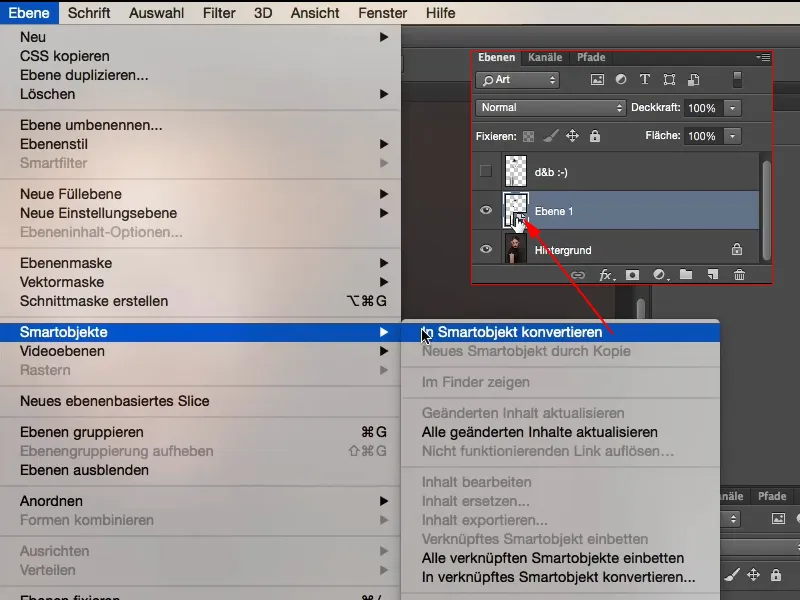
… in nanesem mehčalni filter, in sicer filtra Gaussov mehčalec (Filter> Mehčalni filter> Gaussov mehčalec). Tukaj v Radiusu postavim (1) 14,8 pikslov. Še vedno izgleda precej smešno. Pritisnem V redu (2).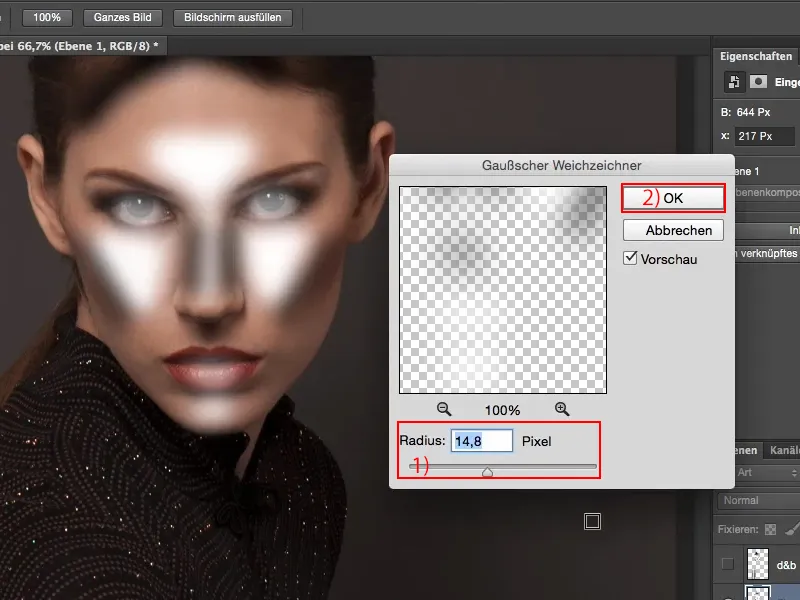
Naslednje zamenjam način plasti v Mehka svetloba. In potem se zgodi ta aha trenutek, saj se zdaj svetlost črne in bele barve v moji sliki zračuna, in vse, kar sem že ožigosal, se je odrazilo v sliki. Približam se malo bližje …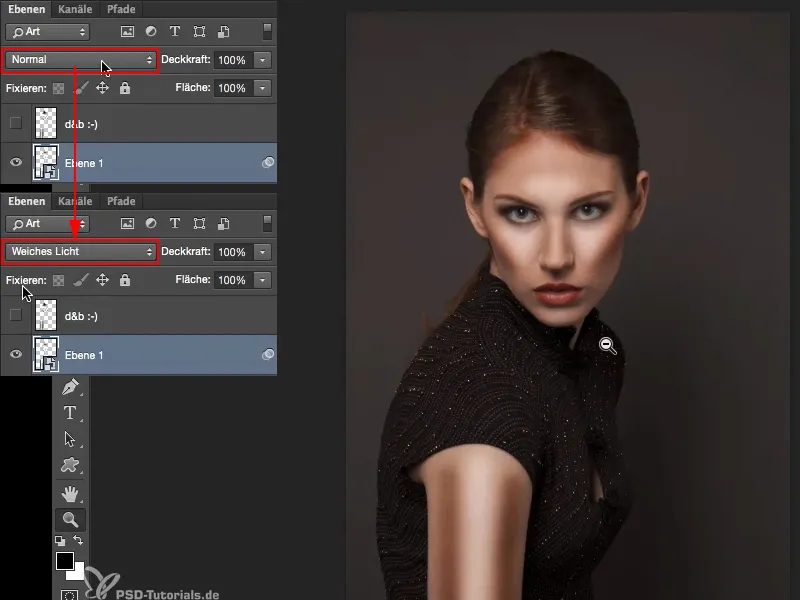
Torej sem (1) resnično zatemnil levo in desno od nosu, sem tukaj dodal malo bleščanja. Tukaj (2) je bilo osvetljeno. Vsepovsod, kjer smo prej ožigosali to načrtno plast, ki ni izgledala ravno lepo, imam zdaj Dodge & Burn.
Vse skupaj sem zapakiral v pametni objekt, ker sem bil zaveden, da ta prva mehčalna plast morda ne bo zadoščala. Morda je bilo že preveč, in želim to urediti kasneje. Torej zdaj dvakrat kliknem sem (3) …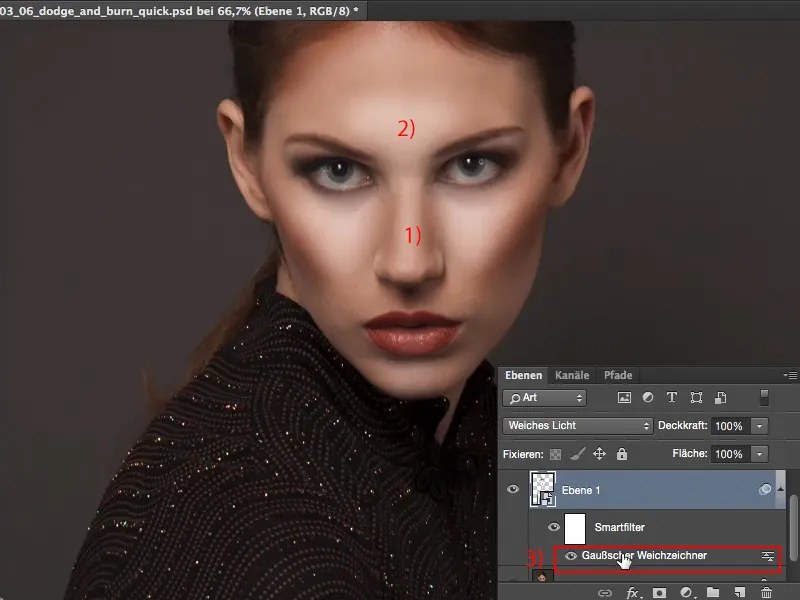
… in zdaj lahko v načinu Mehka svetloba povečam mehčanje. Sčasoma ugotovim, da je okoli 30 pikslov (1), vse to že tako mehko, da spet dobro izgleda. Potrdim z V redu (2).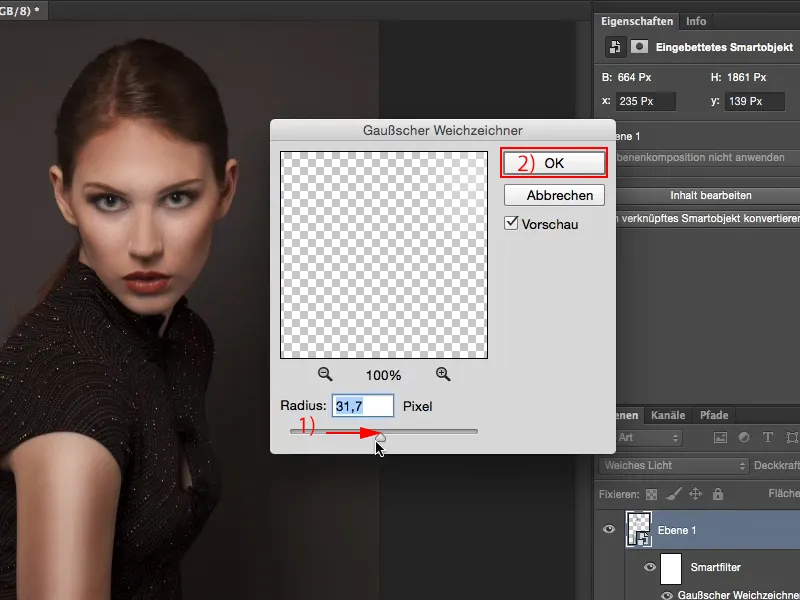
Zdaj je prosojnost še vedno pri 100 %. Malo jo bom znižal. Nastavim jo na približno 60 % do 70 %.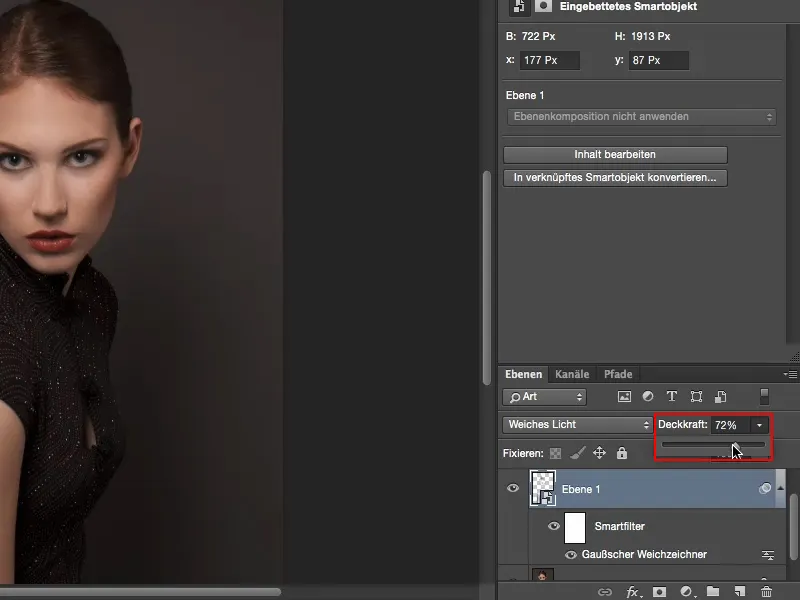
Ko pogledam pred in po tem, imam ta videz Dodge & Burn na obrazu, čeprav nisem dejansko naredil Dodge & Burn, vsaj ne v klasičnem smislu. Vse, kar sem naredil, je označil tukaj z belo in črno, kar sem želel osvetliti in zatemniti. Z načinom združevanja in s filtrom Gaussov mehčalec se to nato tako preliva, da moram biti res mojster Dodge & Burn, da lahko tako ožigamo. Ampak s to tehniko lahko to tudi ti.


